
Ubuntu 또는 다른 Linux를 처음 설치할 때Windows 10에 배포하는 경우 UNIX 사용자 이름과 암호를 생성하라는 메시지가 표시됩니다. Bash는 셸을 시작할 때 해당 사용자 계정에 자동으로 로그인하지만 필요한 경우 해당 자격 증명을 변경할 수 있습니다.
Linux 환경에서 사용자 계정이 작동하는 방법
관련 : Windows 10에서 Linux Bash Shell을 설치하고 사용하는 방법
새 Linux 배포를 설정할 때설치 후 시작하면 Bash 셸에 대한 사용자 계정을 만들라는 메시지가 표시됩니다. Windows에서는이를 "UNIX 사용자 계정"이라고합니다. 따라서 이름 "bob"과 암호 "letmein"을 제공하면 Linux 사용자 계정의 이름이 "bob"이고 홈 폴더 "/ home / bob"이 있습니다. 쉘에 암호를 입력해야 할 때 "letmein"을 입력해야합니다. 이러한 자격 증명은 Windows 사용자 계정 및 암호와 완전히 독립적입니다.
설치하는 모든 Linux 환경에는 고유 한별도의 파일, 설치된 프로그램 및 구성 설정을 포함한 구성. 설치하는 모든 Linux 배포에 대해 UNIX 사용자 이름과 비밀번호를 만들어야합니다.
Bash의 기본 사용자 계정을 변경하는 방법
Ubuntu Bash 셸에서 기본 사용자 계정을 변경하려면 명령 프롬프트 창 또는 PowerShell 창을 엽니 다.
명령 프롬프트 창을 열려면 시작

명령 프롬프트 또는 PowerShell 창 (Bash 셸 창이 아님)에서 Linux 배포판에 적절한 명령을 실행합니다. 아래 명령에서 "username"을 새 사용자 이름으로 바꿉니다.
- 우분투 :
ubuntu config --default-user username - openSUSE Leap 42 :
opensuse-42 --default-user username - SUSE Linux Enterprise Server 12 :
sles-12 --default-user username
Linux 환경에 이미 존재하는 사용자 계정 만 지정할 수 있습니다.
예를 들어, 기본 사용자를 루트로 설정하려면 다음을 실행하십시오.다음 명령. 이는 루트 사용자가 전체 시스템 액세스 권한을 갖기 때문에 UNIX 사용자 계정 암호를 잊어 버린 경우 편리합니다. 새 사용자 계정을 만들고 루트 셸에서 기존 사용자 계정의 비밀번호를 재설정 할 수 있습니다.
- 우분투 :
ubuntu config --default-user root - openSUSE Leap 42 :
opensuse-42 --default-user root - SUSE Linux Enterprise Server 12 :
sles-12 --default-user root
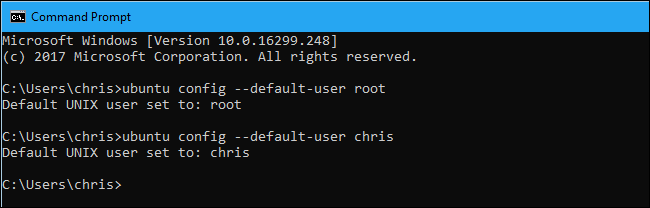
Bash에서 새 사용자 계정을 만드는 방법
다음을 실행하여 사용자 계정을 만들 수 있습니다. adduser Linux 환경의 Bash 셸 내에서 명령. 예를 들어 Ubuntu에서이 작업을 수행하려면 다음 명령을 실행하여 "newuser"를 새 사용자 계정의 이름으로 바꿉니다.
sudo adduser newuser
현재 사용자 계정의 비밀번호를인증 한 다음 새 사용자 계정의 암호를 입력합니다. (현재 UNIX 계정의 암호가 기억 나지 않는 경우 이전 섹션에서 다룬 명령을 사용하여 먼저 루트 사용자를 기본 사용자 계정으로 설정하십시오.)
또한 다른 정보를 제공해야합니다.새 계정의 "성명"및 전화 번호와 같은 정보. 이 데이터는 모두 컴퓨터에 로컬로 저장되며 중요하지 않습니다. 이 필드를 비워 두려면 Enter를 누르기 만하면됩니다.
새 사용자 계정을 만든 후 위의 명령을 사용하여 기본 사용자 계정으로 만들거나 su 아래 이미지에 표시된 명령.

Bash 사용자 계정의 비밀번호를 변경하는 방법
Bash 사용자 계정의 비밀번호를 변경하려면Bash 환경 내에서 일반 Linux 명령을 사용해야합니다. 현재 사용자 계정의 비밀번호를 변경하려면 Bash 셸을 시작하고 다음 명령을 실행합니다.
passwd
사용자 계정의 현재 비밀번호를 입력 한 다음 새 비밀번호를 제공합니다.
다른 사용자 계정의 암호를 변경하려면예를 들어 비밀번호를 잊어 버린 다음 루트 계정을 기본 사용자 계정으로 설정 한 경우 다음 명령을 실행합니다. 여기서 "username"은 비밀번호를 변경하려는 계정의 사용자 이름입니다.
passwd username
이 명령은 루트 권한으로 실행해야하므로 sudo 루트 사용자로 실행하지 않는 경우 Ubuntu에서 :
sudo passwd username

사용자 계정간에 전환하는 방법
그만큼 ubuntu config --default-user username (또는 Linux에 해당하는 명령배포)는 Bash 셸이 기본적으로 사용하는 사용자 계정을 제어합니다. 그러나 Bash에서 여러 사용자 계정을 사용하려면 Bash 셸 내에서 계정간에 전환 할 수 있습니다.
이렇게하려면 Bash 셸에서 다음 명령을 실행하여 "username"을 사용하려는 사용자 이름으로 바꿉니다.
su username
다른 사용자 계정의 비밀번호를 입력하라는 메시지가 표시되면 Bash 셸에서 해당 사용자 계정으로 전환됩니다.









